可通过Windows自带加密、压缩软件加密、BitLocker或第三方工具保护敏感文件。首先使用EFS加密文件夹,右键属性-高级-勾选加密内容;其次用WinRAR或7-Zip压缩文件夹并设置密码,建议加密文件名;再者启用BitLocker对整个驱动器加密,需保存恢复密钥;最后可安装VeraCrypt等软件创建加密卷存储敏感数据。
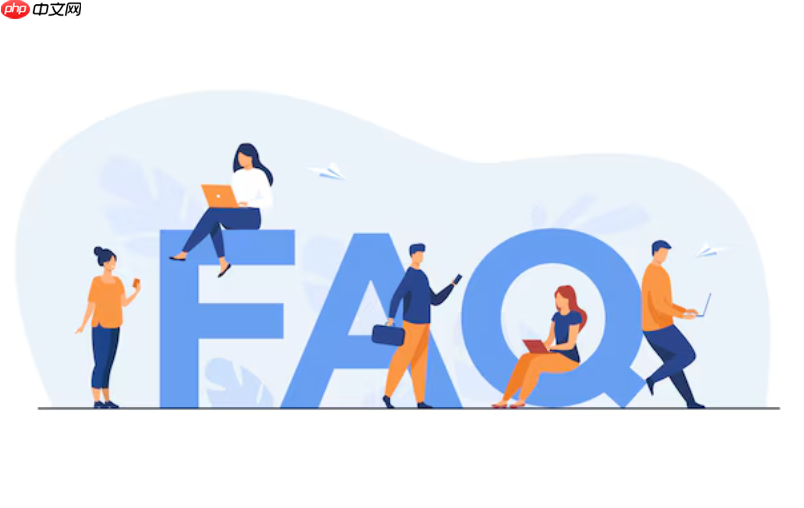
如果您希望保护电脑中的敏感文件,防止他人未经授权访问,可以通过为文件夹设置密码来实现加密。以下是几种常见的文件夹加密方法,适用于不同操作系统和需求场景。
Windows系统提供了“加密文件系统”(EFS)功能,允许用户对特定文件夹进行加密,只有拥有相应用户账户权限的人才能访问。
1、右键点击需要加密的文件夹,选择“属性”。
2、在属性窗口中点击“高级”按钮。
3、勾选“加密内容以便保护数据”选项,然后点击“确定”。
4、返回属性窗口,点击“应用”,系统会提示是否将加密属性应用于该文件夹及其内部所有子文件夹和文件,根据需要选择。
5、完成设置后,该文件夹将以绿色名称显示,表示已加密。
利用支持密码加密的压缩工具(如WinRAR或7-Zip),可以将文件夹打包并设置访问密码,从而实现加密目的。
1、选中目标文件夹,右键选择“添加到压缩文件”或类似选项。
2、在压缩设置界面中找到“设置密码”或“加密”选项。
3、输入您想要的密码,并确认密码,建议勾选“加密文件名”以增强安全性。
4、点击“确定”开始压缩,完成后原文件夹可安全删除,仅保留加密后的压缩包。
5、每次打开压缩包时都需要输入正确密码才能查看内容。

LANUX V1.0 蓝脑商务网站系统 适用于网店、公司宣传自己的品牌和产品。 系统在代码、页面方面设计简约,浏览和后台管理操作效率高。 此版本带可见即可得的html编辑器, 方便直观添加和编辑要发布的内容。 安装: 1.解压后,更换logo、分类名称、幻灯片的图片及名称和链接、联系我们等等页面。 2.将dbconfig.php里面的数据库配置更改为你的mysql数据库配置 3.将整个文件夹上传至
 0
0

BitLocker是Windows专业版及以上版本提供的全盘或分区级加密技术,适合对整个存储设备进行高强度保护。
1、将需要加密的文件夹移至一个独立的分区或U盘中。
2、打开“此电脑”,右键点击对应驱动器,选择“启用BitLocker”。
3、系统会要求您选择解锁方式,推荐保存恢复密钥到文件或打印出来,以防遗忘密码。
4、选择加密范围,建议选择“整个驱动器”以确保全面保护。
5、开始加密过程,完成后该驱动器下的所有数据(包括文件夹)都将受到密码保护,访问时需输入密码或使用智能卡解锁。
市面上有许多专业的文件夹加密工具,例如VeraCrypt、Folder Lock等,它们提供更灵活的加密模式和额外的安全功能。
1、下载并安装可信来源的加密软件,如VeraCrypt。
2、运行软件,选择创建加密卷(Encrypted Volume),可以是一个虚拟磁盘文件或实际分区。
3、按照向导设定加密算法、密码及卷大小。
4、格式化加密卷后,将其挂载为一个新的驱动器盘符。
5、将需要保密的文件夹复制到该加密驱动器中,使用完毕后从系统卸载卷,确保数据隐藏且受密码保护。
以上就是怎么给电脑文件夹设置密码_文件夹加密设置的方法的详细内容,更多请关注php中文网其它相关文章!

每个人都需要一台速度更快、更稳定的 PC。随着时间的推移,垃圾文件、旧注册表数据和不必要的后台进程会占用资源并降低性能。幸运的是,许多工具可以让 Windows 保持平稳运行。

Copyright 2014-2025 https://www.php.cn/ All Rights Reserved | php.cn | 湘ICP备2023035733号